Jak skopiować komórkę bez nowego podziału wiersza w programie Excel?
Zwykle podczas kopiowania komórki programu Excel z rozszerzeniem Ctrl + C i wklej go do innego edytora, takiego jak plik TXT, nowa linia zostanie automatycznie dołączona na końcu skopiowanej treści, jak pokazano poniżej. Jeśli chcesz wkleić wszystkie skopiowane komórki w jedno pole liniowe, musisz ręcznie nacisnąć klawisz Backspace, aby powrócić do jednej linii tam iz powrotem za każdym razem, gdy wklejasz komórkę. Jak skopiować komórkę bez nowego podziału wiersza w programie Excel? Metody opisane w tym artykule pomogą ci przez to przejść.

Kopiuj komórkę bez nowego podziału wiersza z kopiowaniem i wklejaniem
Skopiuj komórkę bez nowego podziału wiersza z kodem VBA
Kopiuj komórkę bez nowego podziału wiersza z kopiowaniem i wklejaniem
Możesz przejść do trybu edycji komórki, a następnie skopiować i wkleić zawartość komórki bez nowego podziału wiersza. Wykonaj następujące czynności.
1. Wybierz komórkę, którą chcesz skopiować, naciśnij F2 lub kliknij dwukrotnie, aby przejść do trybu edycji, zaznacz zawartość komórki i naciśnij Ctrl + C klucze do kopiowania.
2. Otwórz plik TXT lub inne pliki, do których chcesz wkleić zawartość, a następnie naciśnij Ctrl + V klawiatura.

Następnie zawartość komórki jest kopiowana bez nowego podziału wiersza, jak pokazano na powyższym zrzucie ekranu.
Skopiuj komórkę bez nowego podziału wiersza z kodem VBA
Poza tym możesz skopiować komórkę bez nowego podziału wiersza za pomocą poniższego kodu VBA.
1. wciśnij inny + F11 klawisze, aby otworzyć Microsoft Visual Basic for Applications okno.
2. w Microsoft Visual Basic for Applications okno, kliknij wstawka > Moduł. Następnie skopiuj poniżej krowę VBA do okna.
Kod VBA: skopiuj komórkę bez nowego podziału wiersza
Sub CopyText()
'Update by Extendoffice 20180608
Dim xAutoWrapper As Object
Set xAutoWrapper = New DataObject 'or GetObject("New:{1C3B4210-F441-11CE-B9EA-00AA006B1A69}")
xAutoWrapper.SetText ActiveCell.Text
xAutoWrapper.PutInClipboard
End Sub3. kliknij Tools > Referencjei kliknij przycisk Przeglądaj przycisk w Referencje okno. Zobacz zrzut ekranu:

4. W otwarciu Dodaj odniesienie okno, wprowadź Windows \ system32 do Adres pole, a następnie naciśnij Wchodzę klucz. Wchodzić FM20.DLL do Nazwa pliku i kliknij Otwarte przycisk.
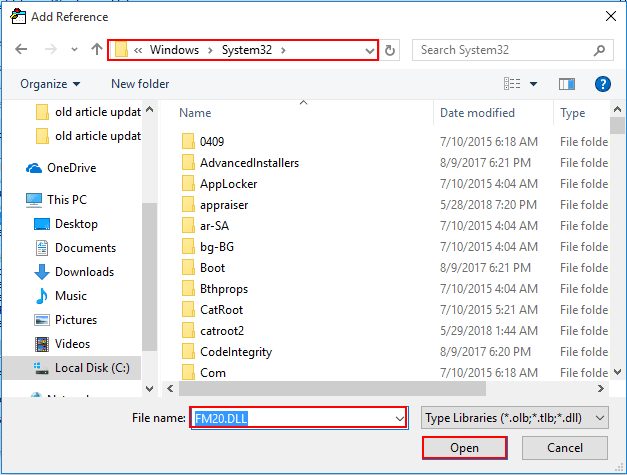
5. Kliknij OK po powrocie do Referencje okno.
7. wciśnij inny + Q klucze do zamknięcia Microsoft Visual Basic for Applications okno.
8. Następnie kliknij Deweloper > Makra. Zobacz zrzut ekranu:

9. w Macro w oknie dialogowym wybierz nazwę Skopiuj tekst Macro Nazwa kliknij przycisk Opcje , aby określić klawisz skrótu do tego makra, a następnie kliknij przycisk OK przycisk. Zobacz zrzut ekranu:
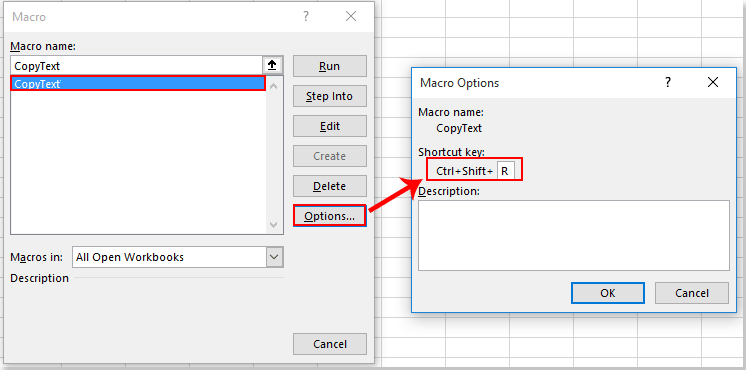
Odtąd, jeśli chcesz skopiować komórkę bez nowego podziału wiersza, użyj klawisza skrótu określonego powyżej, aby skopiować komórkę, a następnie wkleić ją do innych plików.
Podobne artykuły:
- Jak skopiować dane komórek z wysokością wiersza i szerokością kolumny w programie Excel?
- Jak automatycznie skopiować i wkleić komórkę w bieżącym arkuszu lub z jednego arkusza do drugiego w programie Excel?
Najlepsze narzędzia biurowe
Zwiększ swoje umiejętności Excela dzięki Kutools for Excel i doświadcz wydajności jak nigdy dotąd. Kutools dla programu Excel oferuje ponad 300 zaawansowanych funkcji zwiększających produktywność i oszczędzających czas. Kliknij tutaj, aby uzyskać funkcję, której najbardziej potrzebujesz...

Karta Office wprowadza interfejs z zakładkami do pakietu Office i znacznie ułatwia pracę
- Włącz edycję i czytanie na kartach w programach Word, Excel, PowerPoint, Publisher, Access, Visio i Project.
- Otwieraj i twórz wiele dokumentów w nowych kartach tego samego okna, a nie w nowych oknach.
- Zwiększa produktywność o 50% i redukuje setki kliknięć myszką każdego dnia!

